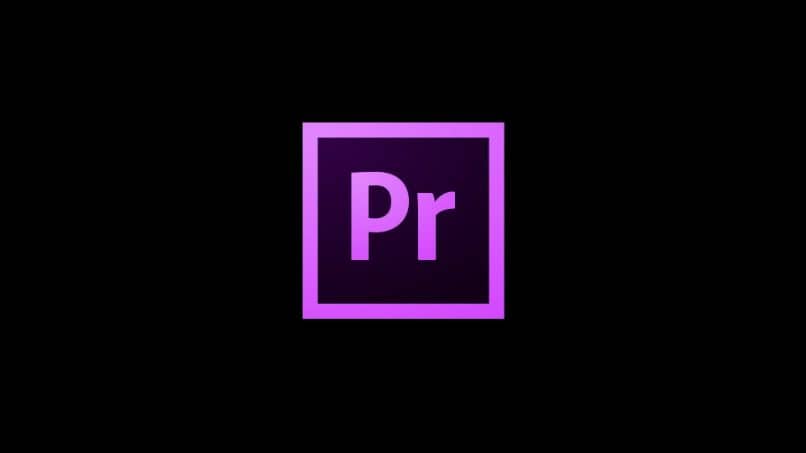
Adobe Premier Pro é um programa de edição que permite aprender como editar vídeos. Desde a apresentação filmes curtos Para informar ou motivar até mesmo um grande filme para entreter, as possibilidades são infinitas. Da mesma forma, são inúmeras as ferramentas que este programa coloca à sua disposição. Neste artigo, queremos nos aprofundar em um deles, então vamos ensinar a você como censurar rostos com o Premiere Pro.
Como censurar objetos ou rostos de pessoas no Premiere Pro
Ao gravar um vídeo em um local público, é impossível não capturar os rostos de transeuntes e trabalhadores, bem como informações confidenciais, como placas de veículos. A boa notícia é que todos esses detalhes pode ser censurado na pós-produção. Recomendamos usar as predefinições do Adobe Premiere Pro e seguir estas etapas simples:
- Coloque o vídeo que você deseja censurar na linha do tempo. Em seguida, vá para a seção de “Efeitos”. Geralmente está localizado em um lado da linha do tempo.
- Abra o menu que diz “Video Effects”, “depois Stylize” e arraste a opção “Mosaic” sobre o vídeo em questão. Todo o vídeo deve ser pixelado.
- Agora vá para a seção “Controle de efeitos”. Nas opções “Blocos horizontais” e “Blocos verticais” você definirá quantos blocos terá em cada eixo. Recomendamos que você trabalhe com valores entre 50 e 200. Se você trabalhar com menos, o pixel ficará muito grande e se você trabalhar com mais, o objeto ou o rosto da pessoa não será bem censurado.
- Clique no ícone de elipse acima do menu do bloco. Isso permitirá que você crie uma máscara em forma de elipse. Cabe ressaltar que esta opção não está disponível em versões mais antigas para CC, portanto, se você tiver uma versão desatualizada, recomendamos baixar a versão mais recente do programa para desfrutar de todas as ferramentas.
- No quadro do vídeo, ajuste a máscara para caber no objeto ou rosto que você deseja censurar. Para fazer isso, use os nós de transformação azuis. Recomendamos que você trabalhe desde que o clipe começa.
- Finalmente, na seção “Layout da máscara”, clique no ícone de reprodução. Dessa forma, O Premier rastreará o objeto a ser censurado ao longo do vídeo.
- Lembre-se de que, por ser um processo automatizado, não é 100% à prova de falhas. Portanto, recomendamos fazer um corte quando o efeito falhar para que você possa reconfigurá-lo na próxima seção do vídeo. Ainda assim, usar esse método é muito mais fácil do que animar o caminho da máscara quadro a quadro.
E é assim que você pode censurar facilmente um objeto ou o rosto de uma pessoa no Premier Pro. Dessa forma, você protegerá informações confidenciais em seus vídeos, bem como a identidade de pessoas que não deram consentimento para usar seu rosto. Além disso, para que tudo fique com qualidade, tente melhorar a iluminação do vídeo com o Adobe Premiere Pro.
Edite mais rápido no Premier Pro com esta dica
Premier Pro tem muitos atalhos de teclado que podem ajudá-lo seja mais eficiente ao editar. Por exemplo, altere e corrija a cor do vídeo para que tenha qualidade. Por esse motivo, queremos mostrar a seguir um deles que com certeza será útil para você.
Inserir videoclipes
A maneira tradicional de fazer isso é arrastar o vídeo para a linha do tempo e cortar as partes do vídeo que você usará. Você pode fazer isso muito mais rápido usando o monitor “Fonte” da seguinte forma:
- Clique duas vezes no clipe que deseja usar.
- Pressione a tecla «L» para reproduzir o vídeo mais rapidamente. Você pode fazer isso novamente para aumentar a velocidade novamente.
- Quando você chegar ao ponto inicial do clipe que deseja inserir, pressione a tecla “I”. Em seguida, vá para o quadro final e pressione a letra “OU”.
- Para inserir essa parte do vídeo, pressione a tecla «Vírgula (,)». Desta forma, você irá inserir áudio e vídeo. Se você quiser apenas um deles, clique no ícone que aparece abaixo do clipe e arraste, seja o áudio ou o vídeo.
- Você pode repetir o processo quantas vezes você quiser para inserir todas as partes do vídeo de que você precisa na linha do tempo.

Esperamos que este artigo de design ajude você a censurar rostos com o Premiere Pro e, assim, ter um vídeo de qualidade profissional.